
Varför är Pokemon på Android vid start och efter fångst av Pokemon?
I den här artikeln kommer vi att analysera frågan - varför Pokemon går kraschar och hur man hanterar det?
Navigering
Utan tvekan, spel Pokemon Go. Producerade auror på mobilspelmarknaden. Idag leder det bland alla på nedladdning från officiella butiker för Android och IOS. Spelet tillåter användare att jaga på äkta platser på de gömda djuren och jaga dem.
Tyvärr, som överallt, Pokemon Go. Den har misstag, buggar och så vidare. Om du har några problem rekommenderar vi dig att läsa den här artikeln till slutet för att lära dig om de vanligaste klagomålen och eliminera fel.
Pokemon gå kraschar under nedladdning på Android
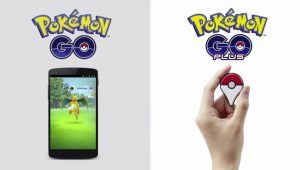
Om du hoppar ett fel när du börjar, eller i hörnet av skärmen, spinner den enkulva hela tiden hela tiden, var då inte rädd. Detta står inför många spelare.
Detta beror på den stora tillströmningen av samtidig auktorisation på servern. Som ett resultat uppstår serverns överbelastning och ett tekniskt misslyckande uppstår. Med ett sådant problem kommer du inte göra någonting. Om till vänster på toppen finns en Spinning Encolf, då indikerar det försöket att ansluta till servrarna Pokemon Go.. När anslutningen är avgjort eller servern börjar fungera igen, kommer ikonen att försvinna.
Hur spelar du Pokemon Go när serverfel?
För att spela när serverns fel inträffar, prova flera alternativ:
Gör den tvingade avstängningen av programmet och logga in i den
Om du är markerad "Våra servrar är experience problem" När du försöker godkänna i kontot, vänta lite och omträde. För att få ett effektivt resultat, gör tvångsavslutningen av spelet före ombehörighet.
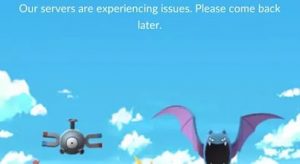
"Våra servrar är experektivfrågor" i Pokemon Go
Ladda om enheten
Om du inte kan starta spelet, försök sedan starta om telefonen och logga in igen. I avsaknad av effekt kan du förstå att problemet verkligen är med servern. Om allt är bra med honom, kan du inte göra ändå, öppna sedan Google Player Och se om det finns uppdateringar för spelet. Om den är tillgänglig, ladda ner det.
Installera om spelet
I avsaknad av resultat med tidigare alternativ - installera om Pokemon Go.. Logga in i den. Alla data lagras i molnet, så efter omlagring sparas framsteg.
Inaktivera och slå på geolocation
Om du stött på ett meddelande "Servern otillgänglig. Vänligen försök igen senare " Under lanseringen Pokemon Go:
- Öppna inställningarna och koppla bort geolationen
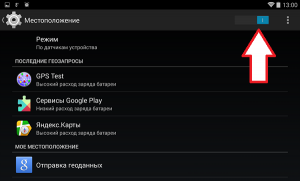
Inaktivera plats på Android
- Kör spelet och godkännandet
- Slå på GPS och allt ska tjäna
Kontrollera smarttelefonen för överensstämmelse med systemkraven.
Pokemon Go kan arbeta med många enheter, men om du har en gammal modell, kan det helt enkelt "inte dra." Du kan bekanta dig mer i detalj med systemkrav. här.
Fel "Tyvärr har Pokemon Go slutat fungera"
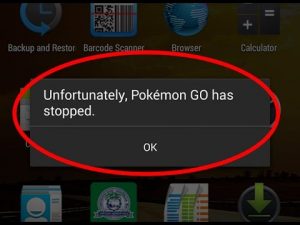
Fel "Tyvärr har Pokemon Go slutat fungera"
- Gå till smarttelefoninställningen
- Öppen sak "För utvecklare"
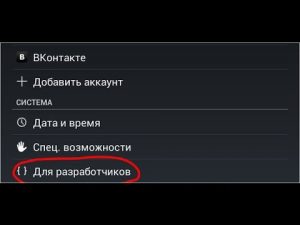
Avsnitt Android för utvecklare
Om du inte ser det, först:
- Gå till punkt "Om telefon"
- Klicka med "Bygga nummer" sju gånger
- Därefter aktiveras sektionen
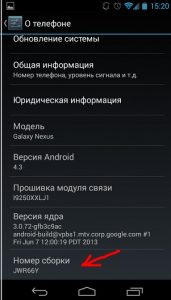
Android monteringsnummer
- Öppna det och hitta den. "Håll inte aktiviteter" eller "Spara inte åtgärder"
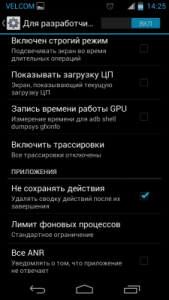
"För utvecklare" läge för android
- Om det finns ett märke, ta bort det
Logga in på Pokemon G.Åh och spelet ska fungera bra.
Rengör cacheminnet och applikationsdata
Det här alternativet är universellt för många applikationer på Android. För cache rengöring:
- Öppna "Inställningar"
- Välj en sektion "Applikationer"
- Tryck "Alla applikationer"
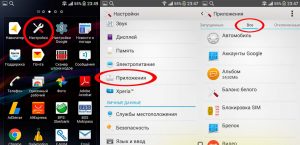
Applikationsinställningar Android
- Klicka på önskad applikation vars cache du planerar att radera
- I ett nytt fönster, välj "Rengöring av cache" eller "Data clearing"

Rengöring av cache-applikationen på Android
Återställ data
Detta är den mest kardinalåtgärden och det rekommenderas inte för användning, så använd det bara i det mest extrema fallet. För att återställa telefoninställningarna till fabrik, använd instruktionerna - Så här återställer Android till fabriksinställningarna? Så här återställer du telefonen på Android genom återställning (återställning) och dator?
